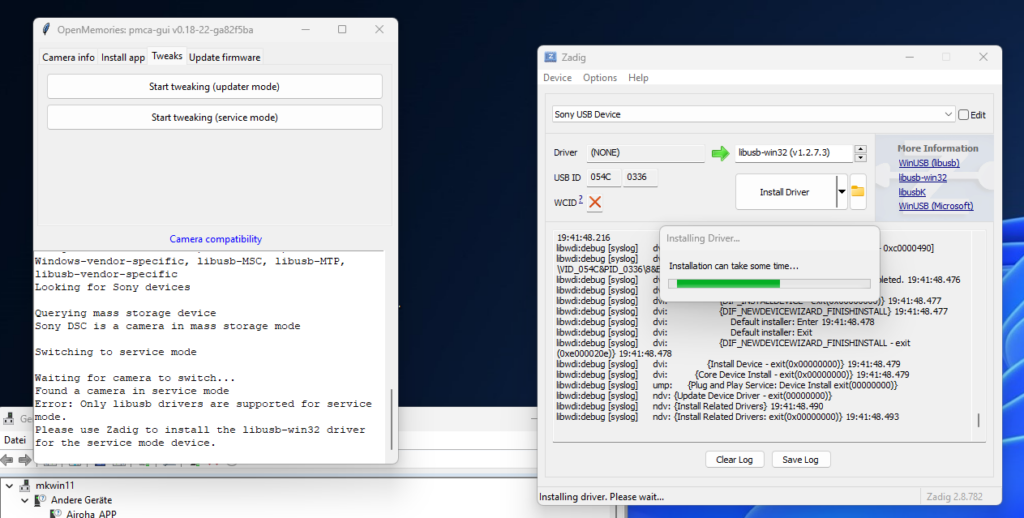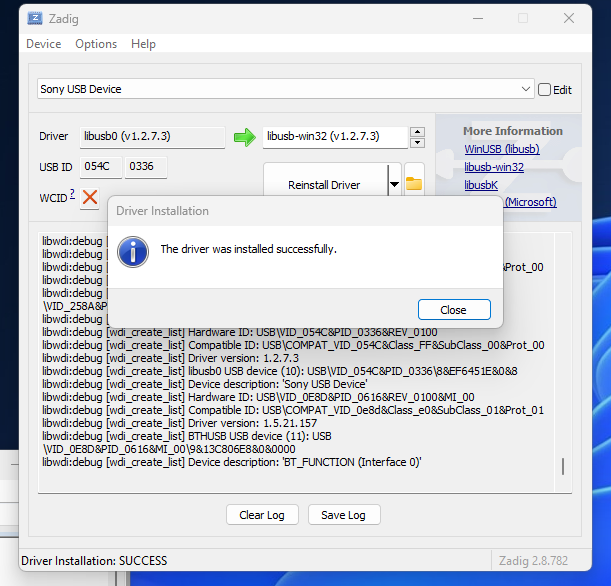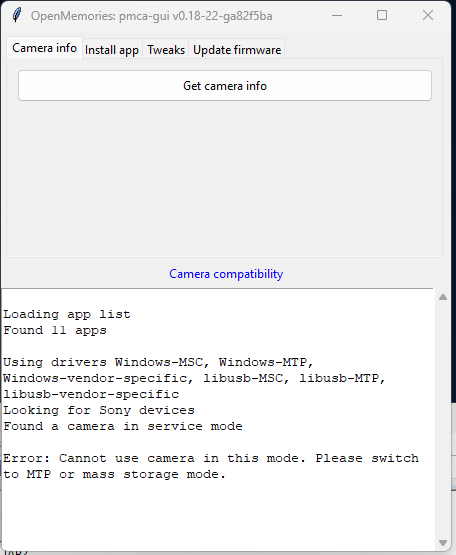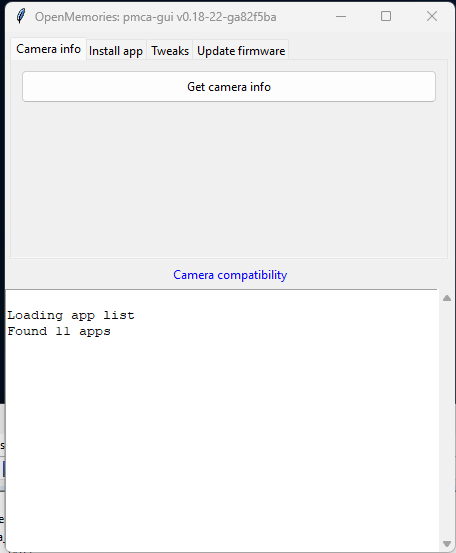Update 21.12.2023 für Sony Alpha 6600 Disable NTSC warning
Ich wurde heute von einem Leser angeschrieben. Mir wurde mitgeteilt, dass der hier beschriebene Weg nicht oder vielleicht nicht mehr für die Sony Alpha 6600 funktioniert. Daher habe ich eine neue Methode gefunden und möchte diese hier mit euch teilen. Siehe ganz unten Update Sony Alpha 6600.
Es gibt einige Gründe, seine Sony alpha im NTSC Modus zu betreiben. Der häufigste ist, dass man alle Videoaufnahmen von allen Geräten mit einer einheitlichen Frame Raten (fps) benötigt. Haben die Aufnahmen unterschiedliche Frame Raten (fps) kommt es zu Ruckeln und unschönen Effekten im spätere gemischten Video. Moderne Videoschnittprogramme wie Final Cut Pro X und andere können natürlich Videos anpassen, aber trotzdem bleiben immer ein paar auffällige Stellen im Videomaterial übrig. Also lieber gleich ordentlich und einheitliche Videos aufnehmen.
In meinem Fall sind für mich wichtig die GoPro, meine DJI Mavic Air sowie die Sony alpha 6300 und das iPhone 11 pro. Hier muss nun der gemeinsame Nenner gefunden werden unter den Frame Raten. Alle Produkte bis auf das iPhone lassen sich bzgl. Frame Rate anpassen. Ich möchte keine spezielle App für die Videoaufnahme am iPhone verwenden, bei der ich die Möglichkeit hätte mit 25, 50, 100 fps (also einem vielfachen von 25) aufzunehmen. Somit wird das iPhone den Ton angeben. Alle Geräte müssen auf 30, 60 oder 120 fps als im NTSC Modus laufen.
Nur die Sony stellt sich ein bisschen quer
Während man bei allen anderen Geräten wie GoPro oder DJI Mavic Air ohne große Probleme auf NTSC und somit den dazugehörigen Frame Raten wechseln kann, stellt sich die Sony alpha etwas quer. Zwar kann man die Einstellung über das Menü durchführen. Aber der Fotospaß wird immer beim Einschalten der Sony getrübt. Die Meldung „Running on NTSC“ erscheint ab sofort jedes Mal im Display. Wer eine Einstellungsmöglichkeit im Menü sucht wird einfach nicht fündig werden. Warum diese nervende Meldung kommt, muss man auch einfach nicht verstehen.
Nach langer Suche im Web bin ich fündig geworden. Es gibt einen Tweak der die Meldung „Running on NTSC“ deaktivieren kann. Dazu muss aber auf dem PC eine Hilfssoftware installiert werden. Positiv, diese Software gibt es für Windows und MAC OSX Systeme. Es kann somit jeder in den Genuss kommen, die Meldung zu deaktivieren.
Positiver Nebeneffekt der Tweak Anwendung für Sony alpha Kameras: Auch die Beschränkung auf 30 Minuten Videoaufnahme kann damit deaktiviert werden. Somit kannst du in Zukunft längere Aufnahmen mit deiner Sony durchführen.
Tweak für folgende Modelle
Dieser Tweak funktioniert für die Modelle Sony alpha 6000 6300 6400 6500. Auch für die Sony Alpha 7R II soll der Tweak fehlerfrei funktionieren. Aktuell 21.12.2023 kann der Tweak nicht unter Windows für Sony Alpha 6600 angewandt werden. Berichten zufolge, solle es unter Ubuntu in Verbindung mit Python funktionieren. Dies habe ich aber noch nicht selber getestet. Ich verlinke euch hier mal einen Post zu dem Thema Alpha 6600 bei dem auf Ubuntu und Python zumindest in einem Satz eingegangen wird.
https://github.com/ma1co/Sony-PMCA-RE/issues/432
Sony alpha Tweak in der Anwendung
- Öffne das Menü deiner Sony alpha
- Stelle die USB Verbindung auf den Modus MTP
- Schließe die Sony nun mittels USB Kabel am PC / MAC an
- Lade dir die aktuelle Version von Sony-PMCA-RE von ma1co herunter. Ladet hier die Version mit dem Zusatz -gui- im Namen. Somit erhaltet ihr die Anwendung mit der notwendigen grafischen Oberfläche!
- Installiere die Anwendung und starte diese
- Auf der ersten Registerkarte „Camera info“ kannst du auf den Button „Get camera info“ klicken. Unterhalb im weißen Fenster sollte dann der ausgelesene Text von deiner Kamera erscheinen. Wenn dies der Fall ist, ist alles korrekt verbunden und du kannst fortfahren.
- Auf der Registerkarte „Install app“ wähle in der Liste der Anwendungen (app list)
OpenMemories Tweak - Klicke auf den Button „Install selected app“
- Nach erfolgreicher Installation entferne das USB Kabel
- Rufe das Menü auf und hier Applicationen/Anwendungen
- In der Anwendungsliste auf der Sony findest du nun open Memory tweak
- Starte diese Anwendung
- Gehe auf die Registerkarte „Protection“ und stelle den auf „Unlock protected settnigs“
- Nun musst du auf der Registerkarte „Enable PAL/NTSC selector & warning“ abwählen
- Drücke Menü zum Verlassen
- Schalte die Kamera aus und wieder ein
- Nun solltest du keine Warnung mehr angezeigt bekommen
Grafische Anleitung in der App
Mit den feinen grauen Pfeilen Mitte rechts und links kannst du gezielt die Bilder durchklicken.
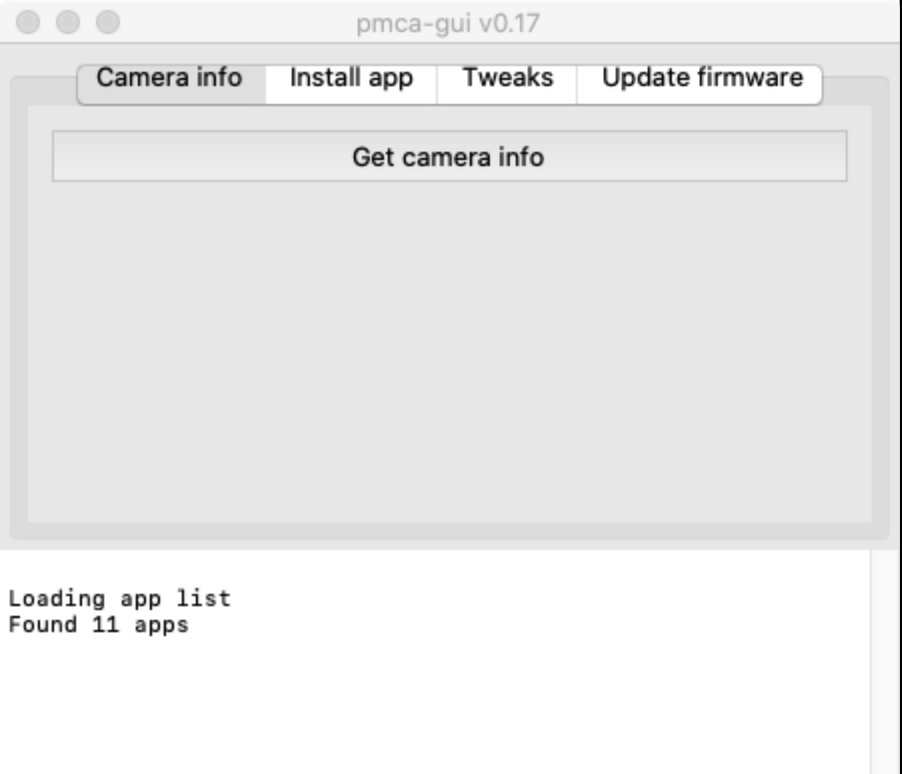
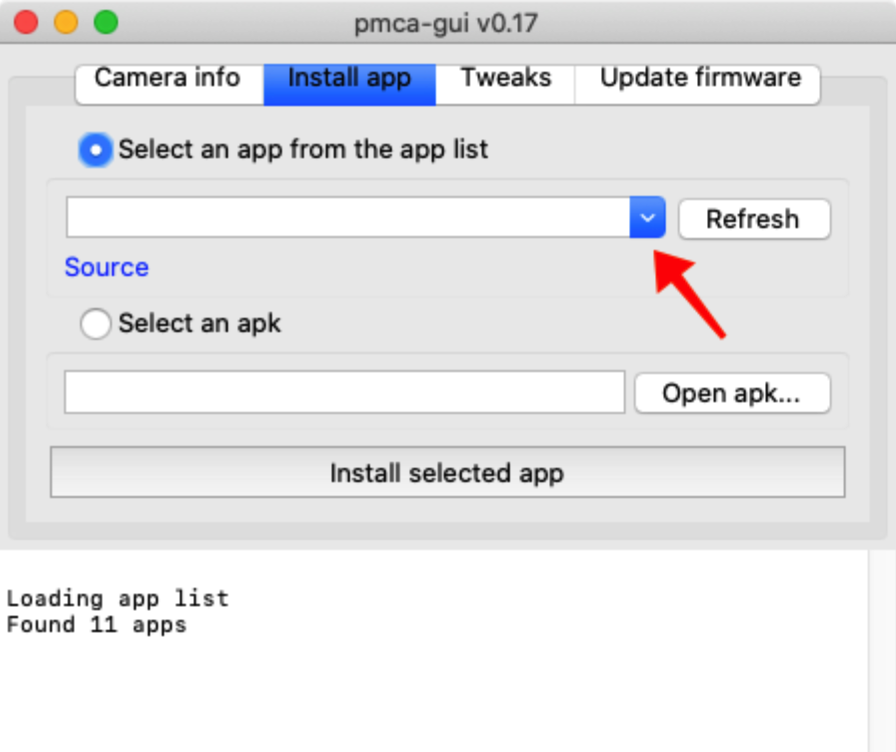
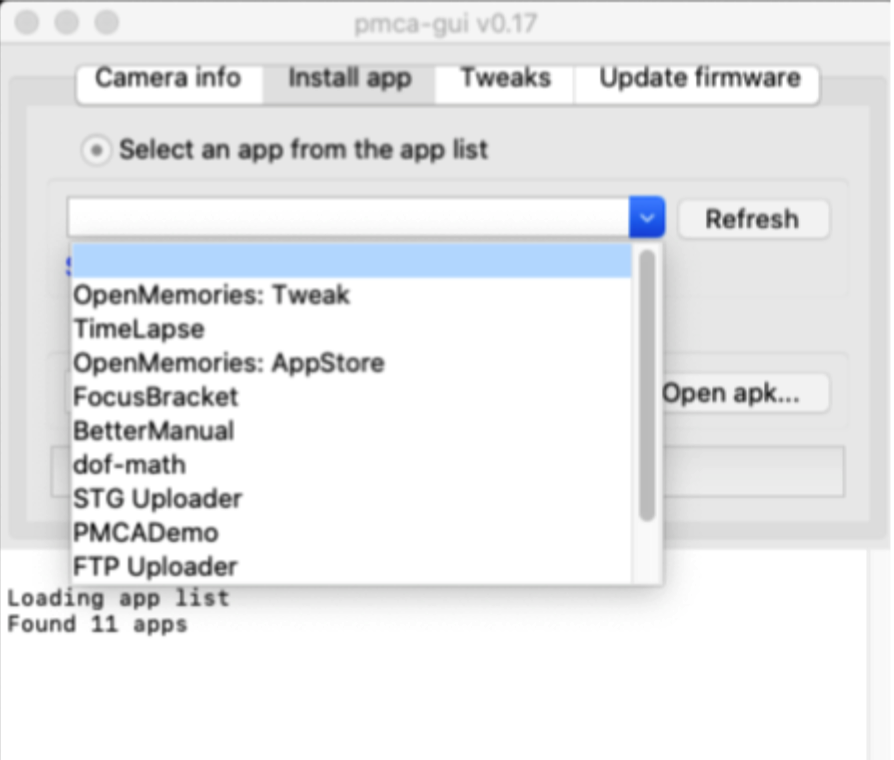
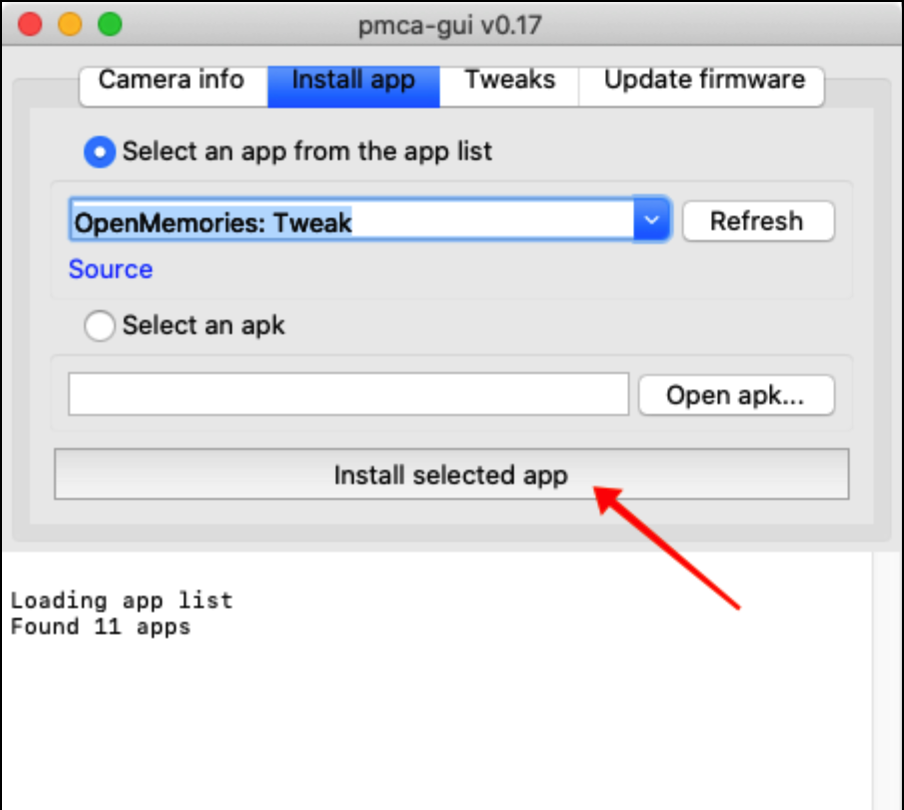
Bei Verbindungsproblemen
Ich arbeite an einem MAC System. Solltest du mit der Anwendung keine Verbindung zur sony bekommen und sich beim Drücken des Buttons „Get camera info“ nichts tun, stelle sicher, dass die Sony mittels USB-Kabel direkt an einem USB-Anschluss vom MAC angeschlossen ist.
Auch Windows Nutzer haben schon berichtet, dass gelegentlich Verbindungsprobleme auftreten und sie sehr zu kämpfen hatten. Bei einigen hat die Kombination aus Windows 7 in Verbindung mit dem Internet-Explorer 9 geholfen. Hier kann es also sein, dass du etwas kämpfen oder tricksen musst. Erst wenn wie oben erwähnt ein Auslesen der Kamerainformationen mit der App möglich ist, besteht eine Verbindung zur Kamera!

Update Sony Alpha 6600 Disable NTSC Warning
1. Sony 6600 USB Einstellung auf Massenspeichergerät stellen
2. Sony mit Windows PC über USB Verbinden
3. Download zadig-2.8 Software (free)
4. Download pmca-gui-v0.18-2pmca-gui-v0.18-22-ga82f5ba-win
5. zadig-2.8 Software starten
6. Oben im Menü in der Leiste unter Optionan alle Geräte anzeigen lassen
7. Sony oder Sony ähnliche Bezeichnung kann auch die Typenbzeichnung von Sony sein Auswählen
8. Treiber durch die Software auf libusb-win32(v1.2.7.3) umschreiben lassen
9. Als neues Gerät danach Sony USB Device auswählen
10. pmca-gui Software starten
11. Unter Reiter Tweak „Start tweaking (service mode) anwählen
12. Einstellungen wie gewünscht treffen und Ausführen anwählen
Fertig das wars.
Hier habe ich auch einen Link zu einem YouTube Video, dass das grobe Vorgehen beschreibt. Man kann sich den Vorgang von hier gut ableiten. Ist zwar für eine andere Kamera und Chinesisch aber ist im Prinzip genau, was ich bei den einzelnen Punkten beschrieben habe.
Video unter:
https://www.youtube.com/watch?v=BJhheKXs39A
Die Software-Tools bekommt man unter diesen Links:
https://zadig.akeo.ie/
https://app.box.com/s/0u2gyrrtwoeosvghpv902e8cwzk537i3
Download aller Dateien von meinem Blog als ZIP Datei:
https://kiscando.de/wp-content/uploads/2023/12/Sony-6600-NTSC-Warning-Disable-Tools-1.zip